3ds Max演示硬表面模型UV进行展开的过程(3)
文章来源于 火星时代,感谢作者 情非得已 给我们带来经精彩的文章!设计教程/设计教程/3DMAX教程2010-08-09
第十五步 现在我们创建一个快捷命令,更加有效率的对这个过程进行操作。选择Customize Customize User Interface(图16) 图16 第十六步 在自定义用户界面从下面选择列表中选择Stitch Selected。我们将指定一个热键,
第十五步
现在我们创建一个快捷命令,更加有效率的对这个过程进行操作。选择Customize > Customize User Interface…(图16)

图16
第十六步
在自定义用户界面从下面选择列表中选择Stitch Selected。我们将指定一个热键,我个人使用的是字母S,然后点击Assign。(图17)
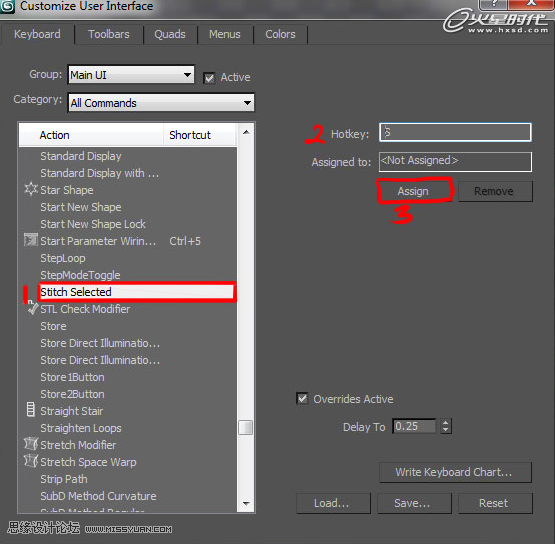
图17
第十七步
为了确保你的快捷键已被分配,找到列表视图中的这个菜单。我们增加的组合键应该在它旁边出现。(图18)
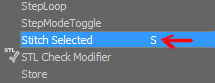
图18
第十八步
缝合时怎么做的呢?非常简单,首先进入Unwrap修改器的边级别,在UV中选择边,就会使用蓝色显示在模型中和它重合的边,就像下图,红色的边和蓝色的边就是在模型中相连的边。缝合命令就是让相接的两个边重新整理到一起。(图19)
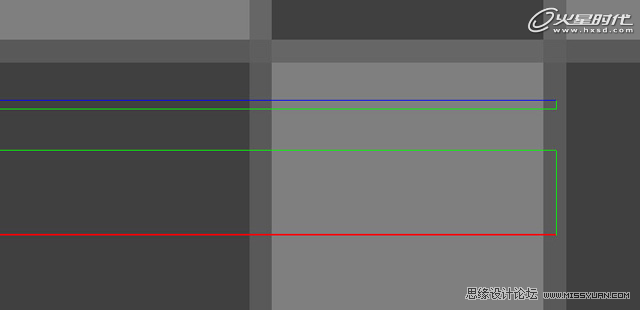
图19
第十九步
开始选择边,记住要寻找蓝色突出显示的部分,当你发现一个,就将这些部分进行缝合,这样多做几次,你会看到类似下面的图片。已经缝合好的显示边缘的部分不需要缝合。(图20)
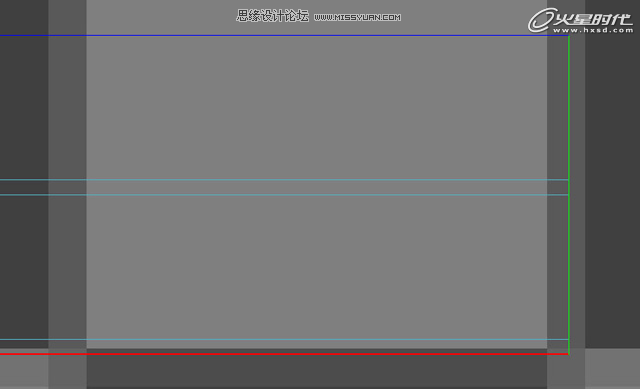
图20
第二十步
根据上面的方法继续进行缝合。(图21)
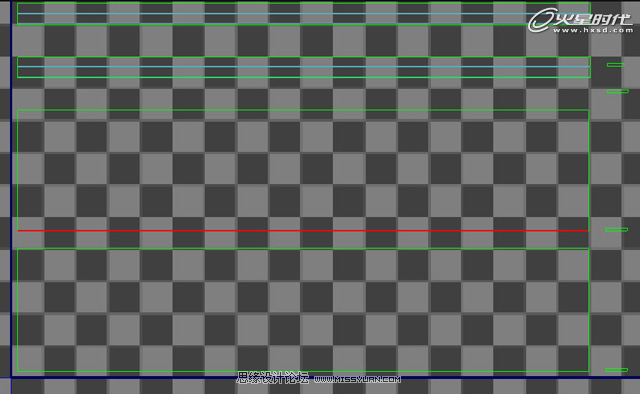
图21
第二十一步
将所有缝合好之后,你应该得到类似下图的效果。(图22)
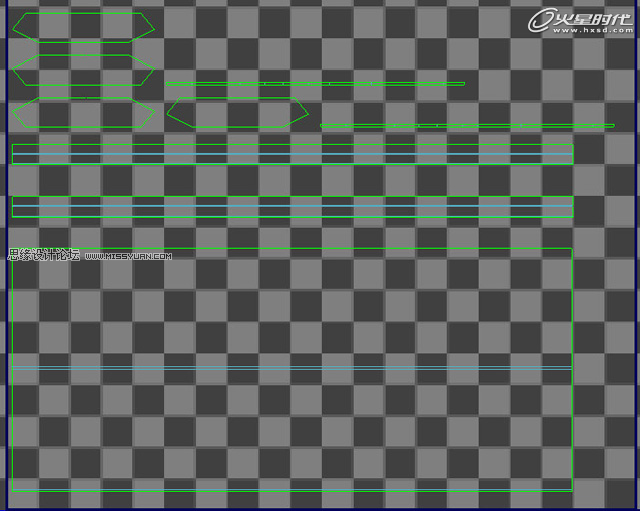
图22
 情非得已
情非得已
推荐文章
-
 3ds Max实例教程:冰爽夏日餐桌场景2011-09-02
3ds Max实例教程:冰爽夏日餐桌场景2011-09-02
-
 室内灯光表现中异型暗藏灯打法2010-11-12
室内灯光表现中异型暗藏灯打法2010-11-12
-
 室外教程:室外夜景图制作过程2010-10-28
室外教程:室外夜景图制作过程2010-10-28
-
 3DsMAX制作漂亮的高贵首饰流程2010-09-02
3DsMAX制作漂亮的高贵首饰流程2010-09-02
-
 3ds MAX实例教程:制作汽车轮胎并给轮胎建模2010-06-27
3ds MAX实例教程:制作汽车轮胎并给轮胎建模2010-06-27
-
 3D MAX新增Autodesk材质来制作环保概念车2010-06-12
3D MAX新增Autodesk材质来制作环保概念车2010-06-12
-
 3D MAX使用放样建模方法给步枪建模2010-06-12
3D MAX使用放样建模方法给步枪建模2010-06-12
-
 3D MAX使用NURBS方法给贪吃虫建模2010-06-12
3D MAX使用NURBS方法给贪吃虫建模2010-06-12
-
 3D MAX实例教程:制作漂亮的盆景花朵2010-05-27
3D MAX实例教程:制作漂亮的盆景花朵2010-05-27
-
 3D MAX实例教程:制作游戏风格场景2010-05-27
3D MAX实例教程:制作游戏风格场景2010-05-27
热门文章
-
 3DXMAX制作欧式古典风格的雕花建模
相关文章18652017-09-24
3DXMAX制作欧式古典风格的雕花建模
相关文章18652017-09-24
-
 3ds max异形一体化造型之创意桌子
相关文章21112016-05-11
3ds max异形一体化造型之创意桌子
相关文章21112016-05-11
-
 3ds MAX3分钟快速制作曲面展台建模
相关文章40912016-05-11
3ds MAX3分钟快速制作曲面展台建模
相关文章40912016-05-11
-
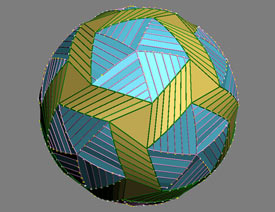 3DMAX详细解析立体彩球的制作方法
相关文章36662015-09-12
3DMAX详细解析立体彩球的制作方法
相关文章36662015-09-12
-
 3DMAX制作悬浮球体艺术造型雕塑效果
相关文章45182015-09-02
3DMAX制作悬浮球体艺术造型雕塑效果
相关文章45182015-09-02
-
 3DMAX制作逼真的石墨工具制作地形
相关文章23132015-08-23
3DMAX制作逼真的石墨工具制作地形
相关文章23132015-08-23
-
 3DMAX制作逼真的环形建筑效果图教程
相关文章36222015-08-23
3DMAX制作逼真的环形建筑效果图教程
相关文章36222015-08-23
-
 3DMAX制作异形长椅制作及布线方式
相关文章20242015-08-23
3DMAX制作异形长椅制作及布线方式
相关文章20242015-08-23
